win10正式版频繁死机怎么办 win10正式版用着用着就死机修复方法
时间:2021-06-18作者:xinxin
当我们的win10正式版电脑在内存不足的情况下,如果过多的启动系统中的程序应用时,往往容易导致系统出现死机的现象,例如近日就有用户的win10正式版系统在运行过程中就频繁出现死机的问题,对此win10正式版频繁死机怎么办呢?今天小编就来教大家win10正式版用着用着就死机修复方法。
具体方法:
1、右键开始菜单按钮,点击“设置”。
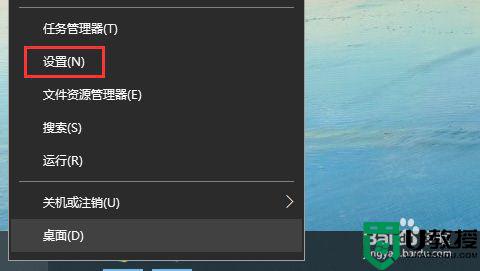
2、点击“系统”。
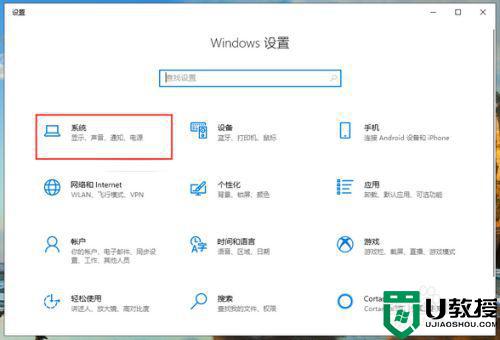
3、点击左侧的“电源和睡眠”,分别设置屏幕关闭时间和睡眠时间为“从不”,使电脑不会进入息屏睡眠状态。
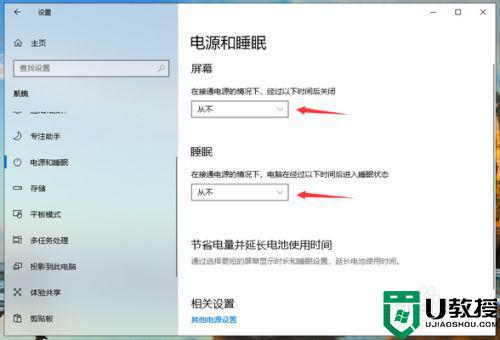
4、快捷键win+r打开运行窗口,输入“gpedit.msc”,点击“确定”。
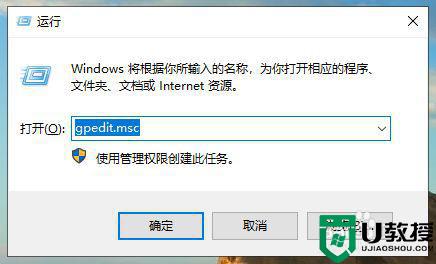
5、依次打开“管理模板”→“系统”→“硬盘NV缓存”,将右侧所有设置均改为“已启用”状态即可。
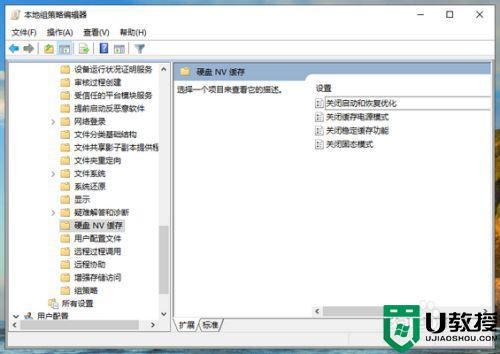
上述就是关于win10正式版用着用着就死机修复方法了,有遇到相同问题的用户可参考本文中介绍的步骤来进行修复,希望能够对大家有所帮助。

